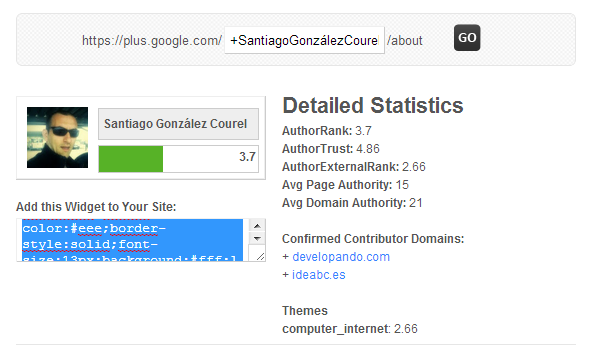The post Mailchimp: Crea una campaña de mail marketing en 10 minutos appeared first on Developando.com.
]]>INTRODUCCIÓN
Mailchimp es una herramienta web con la cual se puede realizar e-mail marketing o envío de boletines que permita mantener informados de nuestras novedades a los clientes.
Con esta herramienta también podremos realizar una gestión automatizada de la base de datos de clientes, ahorrando mucho tiempo cuando esta va creciendo.
Gracias a esta gestión de las listas de distribución, podremos crear campañas personalizadas en función de los distintos intereses.
Además, podremos obtener unas estadísticas y mediciones de la evolución de nuestras campañas, pudiendo ver cuántos mensajes se han leído, cuántos errores ha habido, enlaces clicados,… Todo esto de forma gráfica y con informes que facilitan la visualización y comprensión de estos datos.
Tampoco podía faltar la integración con las redes sociales, permitiéndonos difundir nuestras campañas a través de las redes sociales como Twitter o Facebook. Por otro lado, se pueden incluir botones o enlaces en los emails que permitan compartir las campañas en estas redes sociales.
Mailchimp es una herramienta de Marketing online a través de la cual podremos enviar boletines o promociones y gestionar las subscripciones a éstos de una manera fácil y ordenada.
¿QUÉ PODEMOS HACER CON LA VERSIÓN GRATUITA?
Podremos hacer uso de la versión gratuita para siempre, si tenemos menos de2.000 personas suscriptoras y no superamos los 12.000 emails mensuales.
Si superamos el límite de 12.000 emails mensuales podremos bien pasar a un plan de pago o esperar a que finalice el mes para que el contador de emails vuelva a cero y dispongamos nuevamente de los 12.000 envíos.
En cuanto al número de subscriptores, si superamos el límite de 2.000 personas usuarias, será necesario pasar a una de las distintas opciones de pago que tienen.
PRIMER PASO: CREAR UNA CUENTA
Comenzaremos creándonos una cuenta gratuita en MailChimp.
Para ello accedemos a la página http://www.mailchimp.com y pulsamos el enlace “Sign Up Free” (Registro gratuito).
En este primer paso únicamente tendremos que introducir nuestro email, un nombre de usuario y una contraseña * (mínimo 6 caracteres con un número o un carácter especial), teniendo en cuenta que al pulsar el botón de “Create My Account” (Crear mi cuenta) estaremos aceptando los términos y condiciones de uso de MailChimp, las cuales es conveniente que leas.
Tras rellenar estos datos, se mostrará un mensaje avisando que debemos comprobar nuestro correo electrónico y, en un email que habremos recibido, pulsar en el enlace para que nuestra cuenta sea activada. Al pulsar sobre este enlace, se nos mostrará un captcha que debemos rellenar para que el sistema compruebe que somos un humano y no una máquina.
Una vez pasada esta comprobación, deberemos introducir nuestro nombre de usuario y contraseña y accederemos a nuestra cuenta. En el primer acceso se pedirán una serie de datos a rellenar para el posterior uso de la herramienta.
Es necesario rellenar todos los datos, pero debemos prestar especial atención al apartado “Name & Address” (Nombre y dirección) ya que será el que se utilice de forma automática para completar los pies de los emails que se envíen, para cumplir con las leyes Anti-Spam. En cualquier caso, esta información podrá ser modificada posteriormente si es necesario.
Una vez rellenado este formulario, ya dispondremos de nuestra cuenta, lista para empezar a utilizarla y promocionar nuestro negocio.
INTEGRAR LA CUENTA CON TWITTER Y FACEBOOK
Como se ha indicado en puntos anteriores, podemos integrar MailChimp con las redes sociales, como Facebook y Twitter. Al integrarlas podremos difundir todas nuestras promociones a través de las redes sociales e incluso agregar la información que se genere en tiempo real en nuestras redes sociales a las campañas por email que hagamos llegar a nuestros usuarios.
Para hacer esto deberemos configurar la integración de las mismas en nuestra cuenta.
En primer lugar accedemos a “Account” (cuenta) > “Extras” y en el menú desplegable seleccionaremos la opción “Integrations” (Integraciones).
Además de las mencionadas redes sociales, Facebook y Twitter, se puede integrar MailChimp con otra serie de herramientas o redes que se mostrarán en la pantalla
INTEGRACIÓN EN FACEBOOK
La integración con Facebook se realiza mediante la instalación de una aplicación.
Para ello se debe pulsar en el icono de Facebook e identeificarte. Una vez nos identifiquemos con nuestra cuenta se mostrará una solicitud de permisos para permitir que MailChimp tenga acceso a nuestros datos. Una vez hayamos permitido el acceso a la aplicación, seremos redirigidos a MailChimp y se mostrará un mensaje indicando que la integración se ha realizado correctamente.
De esta forma ya podremos:
- Hacer el auto-post en Facebook. Es decir, publicar las campañas que emitamos desde MailChimp en el muro de nuestra página de Facebook.
- Añadir un formulario de registro en la página de Facebook que queramos, para permitir que los usuarios se subscriban a nuestro MailChimp y reciban notificaciones de nuestras campañas. Para ello, seleccionaremos la página de Facebook a la cual queremos añadir el formulario y la lista de MailChimp a la que se añadirán los usuarios que deseen registrarse. A lo largo del curso veremos cómo crear listas y formularios y cómo gestionarlos.
- Tras seleccionar la lista, se mostrarán unas opciones para configurar la apariencia del formulario. En cuanto pulsemos el botón “Save” (Guardar) se añadirá el formulario de registro a la página de Facebook que se haya seleccionado anteriormente.
INTEGRACIÓN CON TWITTER
Al realizar la integración de Twitter con MailChimp, tendremos la posibilidad de promocionar nuestras campañas a través de esta red social. De modo que todos nuestros seguidores y seguidoras de Twitter podrán está al tanto de las promociones que emitamos desde MailChimp.
La integración se realiza de una forma similar a la de Facebook. Deberemos acceder a la página Integrations y, en la opción Twitter es donde configuraremos las cuentas que publicarán nuestras campañas de forma automática (Auto-Tweet), siempre y cuando lo permitamos.
Si seleccionamos “Account Default” (Cuenta por defecto), conectaremos a una cuenta de Twitter por defecto que se usará en caso de no haber definido una cuenta de Twitter específica para la lista en la que se publicará una campaña. Por tanto, podremos definir también cuentas de Twitter específicas para cada lista simplemente seleccionándola y permitiendo la conexión mediante el botón “Authorize Connection” (Autorizar conexión).
INTERFAZ
A continuación pasaremos a explicar brevemente las opciones que ofrece la herramienta. Al acceder a nuestra cuenta, se mostrará una pantalla similar a la incluida a continuación. Desde esta página podremos acceder a las distintas funcionalidades de MailChimp.
En el “Dashboard” (Escritorio) se nos mostrará información general de nuestra cuenta, así como opciones para crear listas, campañas, cambiar el tipo de cuenta, etc.
Si nos fijamos en el menú, podremos acceder a varias partes de la herramienta:
- “Campaigns” (campañas): tendremos acceso a nuestras campañas, bien para crear nuevas, consultar las anteriores o modificarlas.
- “Lists” (listas): nos permitirá acceder a las listas de suscriptores. Desde aquí podremos crear nuevas listas, importar contactos, exportarlos…
- “Reports” (informes): proporciona una vista gráfica y con informes de las estadísticas de nuestras campañas.
- “Autoresponders” (autorespuesta): podremos configurar autoresponders para, por ejemplo, enviar emails automáticos en cumpleaños o un número de días determinado después de que se hayan subscrito nuestros clientes.
Para acceder a los ajustes de la cuenta hay que pulsar sobre el nombre de la cuenta, en este caso, “Developando”
Lo mencionado en los párrafos anteriores son las acciones principales que se pueden realizar con MailChimp y que se explican en más detalle en los próximos capítulos.
SEGUNDO PASO: LISTAS DE SUSCRIPCIÓN
Las listas son las que nos permiten gestionar a las personas suscriptoras. Como mínimo deberíamos tener una lista, pero podremos crear tantas como hagan falta en función de nuestras necesidades. Además, estas listas podrán segmentarse, pudiendo definir dentro de una misma lista distintos grupos, intereses etc.
CREAR UNA LISTA
En primer lugar accedemos a la opción “Lists” (Listas) del menú principal y después pulsamos “Create List” (Crear Lista). Se mostrará un formulario como el de la imagen que deberemos completar antes de poder dar de alta la nueva lista.
Los campos “Default from name” (nombre del que envía) y “Default reply-to email” (correo electrónico al que hay que responder) indican las direcciones de correo electrónico que aparecerán por defecto en el campo “From” (de quién) de los emails y en el “To-a” (a quién) al responder a un correo, respectivamente. Estos valores podrán personalizarse para cada campaña que se cree.
Los campos “Company” (empresa), “Address” (dirección), “City” (ciudad), “Zip/Postal Code” (Código Postal), “Country” (País) and “State/Province/Region”
(Estado/Provincia/Region) aparecerán rellenados en principio con los datos que indicamos al crear la cuenta, aunque pueden cambiarse si se considera necesario.
Dentro de los distintos campos a rellenar, es de especial interés “Remind people how they got on your list” (Recuerda a la gente cómo se dieron de alta en tu lista).
En este campo deberemos introducir un texto que permita a los subscriptores saber por qué están recibiendo los emails.
Esto es una buena práctica: muchos de nuestros destinatarios pueden no recordar por qué, dónde y cuándo nos proporcionaron sus datos y consentimiento para recibir nuestras newsletters. Recordárselo al inicio del email proporciona confianza al lector y permite que éste continúe leyendo el mensaje.
También podremos indicar si queremos que se nos avise por email cuando alguien se subscriba o cancele su subscripción. Esto se hace marcando o desmarcando las opciones “People Subscribe: Suscribir personas” y “People Unsubscribe-Dar de baja a personas” que aparecen debajo del texto “Email me At xxx@yyy.zzz When…-
Envíe un email a xxx@yyy.zzz cuando…”
Por último, también está disponible la opción de permitir al usuario elegir el formato en que quieren recibir los emails cuando se registran. Esto se hace marcando la opción “People can pick email format (HTML, Plain-Text, Or Mobile)-
Puede seleccionar el formato de email (HTML, Texto o Móvil)”.
Al pulsar “Save-guardar” se creará nuestra lista y se nos mostrará un listado con todas las litas de subscriptores que hayamos creado.
AÑADIR E IMPORTAR CONTACTOS
Además de las suscripciones automáticas a través de los formularios de registro, tenemos la opción de añadirlos manualmente o importarlos desde un CSV, Excel u otros servicios. Podremos añadir estos usuarios siempre y cuando tengamos su permiso para hacerlo.
AÑADIR UN CONTACTO DE FORMA MANUAL
Estando en la vista de listas pulsamos sobre el enlace “Add a subscriber” (Añade personas) de la lista en la que queremos añadir al subscriptor.
En el formulario se mostrarán los campos que hayamos definido para la lista además de los grupos, en caso que la lista tenga grupos disponibles.
Tras rellenar los campos, deberemos marcar la opción de que tenemos permiso de la persona para añadirla a nuestra lista de MailChimp. Pulsando el botón “Subscribe” (Suscribirse), y si todos los datos introducidos son válidos, tendremos a un nuevo usuario dado de alta.
IMPORTAR CONTACTOS
Si disponemos de un listado de suscripción, en lugar de añadirlo manualmente uno a uno, podemos importarlos directamente. Para ello pulsamos sobre “Import” (Importar) en la lista a la que queremos añadir los contactos.
Se nos muestran varias opciones para importar los contactos entre las que están: importar desde un CSV, un Excel, Google Docs…
El proceso para realizar la importación es similar en la mayoría de los casos, así que como ejemplo pondremos la importación copiando y pegando desde un fichero Excel. Aquí adjuntamos un ejemplo.
| Nombre | Apellidos | Teléfono | |
| fatima | de la osa |
9999999999 |
fatima@developando.com |
| santiago | gonzalez |
999999999 |
santy@developando.com |
| david | otero |
999999 |
david@developando.com |
Para relizar la importación, en el menú de la lista elegida, seleccionamos “Import” y luego, la segunda opción: “Copy/Paste from Excel”
Copiamos nuestros contactos del Excel (sin las cabeceras) y los pegamos en el espacio en blanco.
Tras pulsar el botón “Import List” se mostrará una pantalla en la que tendremos que indicar qué columnas corresponden a qué datos de nuestra lista. Indicaremos en el desplegable el campo al que corresponden los datos e iremos pulsando Ok.
Si hay alguna columna que no corresponde con ningún campo de la lista, podemos crear uno nuevo o simplemente borrar la columna pulsando “Delete” (Borrar).
Una vez hayamos terminado, pulsamos “Import” y se realizará la importación a la lista con los datos indicados.
DISEÑO DE FORMULARIOS
FORMULARIOS
MailChimp nos ofrece la posibilidad de personalizar los formularios de subscripción y de baja de nuestras listas. Para personalizarlo, desde la pestaña “Lists”, pulsamos sobre “Signup Forms” (formularios) en la lista cuyo formulario queremos personalizar.
Existen tres tipos de formularios a personalizar:
- General Forms: son los formularios de suscripción, baja, modificación de datos…
- Embedded Forms: es código HTML que al pegarlo en un espacio de tu web generará una caja de suscripción
- Form Integratios: son formularios a integrar con otras aplicaciones.
general forms
Al Seleccionar “General Forms” accedemos a la vista de diseño y modificación de formularios.
En esta vista, tenemos tres pestañas
Build it (Constrúyelo)
Desde aquí incluiremos los campos al formulario, los ordenaremos y configuraremos.
Para añadir un nuevo campo basta con seleccionar el tipo en “Add a Field” (añade un campo), en el margen derecho de la pantalla. Para cambiar las propiedades del mismo, lo seleccionaremos y se mostrará en la pestaña “Field Settings” (configuración de campo) las opciones del mismo.
Dentro de estas propiedades se distinguen:
- “Field label” (Etiqueta de campo), donde podremos modificar el nombre del campo.
- “Field Tag” (etiqueta de campo) indica el nombre de la columna que contenga este dato.
- “Required Field” (campo obligatorio) indicaremos que el campo es obligatorio. Este hecho se indicará en el formulario mediante un asterisco en el campo que corresponda.
- “Field Visibility” (Visibilidad de campo) podemos indicar si queremos que el campo sea o no visible en el formulario.
- Si un campo resulta de difícil comprensión, podemos añadir una descripción en “Help Text” (Texto de ayuda) que aparecerá al seleccionar el campo.
- El campo “Default Merge Tag Value” nos permite introducir un valor por defecto por si el usuario no introduce ningún valor. Esto nos permite evitar que el campo salga en blanco en caso de incluirlo en algún email y que el subscriptor no lo haya rellenado.
Si queremos ordenar un campo, bastará con arrastrarlo hasta la posición deseada.
Design it (Diséñalo)
En esta pestaña es donde podremos definir los estilos de nuestros formularios. Podremos hacerlo bien manualmente, indicando en los distintos elementos de las pestañas superiores los valores que queramos, bien de forma automática eligiendo alguna de las combinaciones de colores que ofrece MailChimp.
También podemos modificar la cabecera del formulario o bien eliminarla. Si queremos añadir una imagen que ya tengamos, nos pondremos sobre la cabecera y pulsaremos en “Use image” (usar imagen), importando la imagen en la ventana que se mostrará. Si por el contrario pulsamos en “Design header” (Diseño de cabecera), podremos personalizar la cabecera incluyendo una imagen, texto, definiendo los colores…
Translate it (Tradúcelo)
En esta pestaña es donde podremos modificar las traducciones de los textos presentes en los formularios. Como apunte, MailChimp ya ofrece unas traducciones por defecto, así que en muchos casos es probable que no sea necesario incluir nuevas traducciones. Sólo tendremos que modificar el idioma seleccionado.
En esta vista también se muestran las distintas opciones que tenemos para compartir nuestro formulario de subscripción. Como opciones quizás más interesantes caben destacar “Share tour form on: Twitter – Facebook” (Comparte el formulario en Twitter y Facebook), el “QR Code” (código QR)
Embedded forms
En esta vista se muestran distintas opciones para configurar la caja de suscripción a introducir en tu página web. Existen cuatro configuraciones:
- Classic: formulario de suscripción normal con estilos y los siguientes campos: nombre, apellidos y correo electrónico
- Slim: formulario con estilos, solo con el correo electrónico.
- Naked: formulario sin estilos, solo con el código HTML y los campos del formulario “Classic”
- Advanced: Configura tu formulario.
CAMPAÑAS
Las campañas son las que nos permitirán enviar los boletines, noticias, promociones… a nuestros subscriptores. MailChimp nos ofrece una forma sencilla y completa de hacerlo.
TIPOS DE CAMPAÑAS
MailChimp ofrece cuatro tipos de campañas:
- “Regular Ol’ Campaign” (Campaña común): son las campañas más comunes. Permiten enviar emails HTML formateadas junto con una versión alternativa en texto plano.
- “Plain-Text Campaign” (Campaña de texto plano): permite enviar emails en texto plano, sin imágenes ni formato.
- “A/B Split Campaign” (Campaña A/B Split): permite enviar a dos grupos la misma campaña con variaciones para determinar el mejor asunto, nombre del formulario u hora sobre cuando mandar las campañas.
- “RSS-Driven Campaign” (Campaña RSS): envía contenido de un feed RSS a una lista de subscriptores.
CREAR UNA CAMPAÑA
Para crear una nueva campaña podemos acceder desde la opción “Campaigns” (Campañas) del menú superior o desde el “Dashboard” (Escritorio) y eligiendo el tipo de campaña:
Para explicar el proceso vamos a elegir una campaña de tipo común (Regular Ol’ Campaign).
DESTINATARIOS
El primer paso será elegir las personas destinatarias de nuestra campaña. Esto lo haremos seleccionando una lista que hayamos creado con anterioridad, pudiendo segmentar la lista si es necesario.
Si queremos enviar a una lista completa pulsaremos el botón “Send To Entire List”
(Envía a una lista completa). Si por el contrario queremos enviar sólo a un segmento de la lista, primero seleccionamos la lista y pulsamos sobre “Send to segment” (enviar a un segmento). Se nos mostrará entonces un formulario desde el que podremos realizar la segmentación o filtrado.
Primero seleccionaremos el tipo de coincidencia (alguno o todos) mediante la lista desplegable que aparece junto al texto “Subscribers match … of the following” (Suscriptores que coincidan con lo siguiente…).
Las líneas siguientes son las que nos permitirán realizar el filtrado. En el primer desplegable se elegirá el elemento sobre el que se quiere poner la restricción, que podrá ser un campo, un grupo… En el segundo desplegable podremos seleccionar la condición a cumplir y en el tercero indicaremos el valor que debe tener el campo o propiedad.
Si queremos añadir nuevos filtros bastará pulsar el botón con un + dentro. Para ver el número de subscriptores que coinciden con el filtro, pulsamos “Refresh Count” (Actualiza contador) para que se actualice el contador teniendo en cuenta los cambios que hayamos realizado.
Cuando hayamos terminado de configurar el filtro, pulsaremos en “User Segment” (segmento de usuario) para utilizar el segmento de la lista como los destinatarios de nuestra campaña.
CONFIGURACIÓN
En el siguiente paso, pestaña “Setup”, debemos introducir la información general de la campaña además de unas opciones para el seguimiento y la difusión en redes sociales.
Deberemos indicar un nombre para nuestra campaña “Name yor Campaing”, el asunto de los emails (que sea relevante y no spam) “Message Subject”, la dirección de correo desde la que se envía “From Name” y la que queremos que aparezca cuando las personas suscriptoras quieran responder al email “Reply-to Email”.
También tenemos la opción de personalizar lo que aparece en el destinatario del correo. Si marcamos la opción “Personalize The “To:” Field” (Personaliza el campo A Quién:”, podremos introducir en el cuadro de texto que se habilitará, los tags (nombres de las columnas) a utilizar para personalizar este valor. Podremos por ejemplo incluir el nombre y los apellidos en lugar de que aparezca el correo electrónico.
En la parte derecha tenemos las opciones de tracking y difusión en redes sociales.
Las opciones de tracking, por lo general, será suficiente con dejarlas como aparecen por defecto. En cuanto a la difusión en las redes sociales, si tenemos la cuenta conectada con Twitter y Facebook, podremos marcar una opción para hacer auto-tweet o auto-post, respectivamente, consiguiendo difundir nuestra campaña en estas redes sociales de forma automática. Para ello bastará con marcar un check o selección que se habilitará debajo de cada red social.
PLANTILLAS
El siguiente paso será diseñar nuestra campaña, pestaña “Design”. En esta ventana hay tres opciones para crear la plantilla:
- Email Designer: Crear una plantilla desde 0
- My Templates: Elegir una plantilla de las que ya tenemos guardadas
- Predesigned: plantillas ya diseñadas que ofrece Mailchimp.
Dentro de las plantillas prediseñadas “Predesigned”, disponemos de muchas opciones, un ejemplo serían las plantillas “AutoConnect” (Autoconectar) que nos permiten conectar directamente nuestras campañas con algunas herramientas, webs o redes sociales. Por ejemplo, existe una plantilla para enviar eventos de Facebook. También podemos filtrar las plantillas por categorías.
Si seleccionamos una de estas plantillas pre-diseñadas, únicamente tendremos que modificar el contenido de la campaña, que puede incluir texto e imágenes. Si decidimos seleccionar “Email Designer”, podremos personalizar a nuestro gusto la plantilla, partiendo de una estructura que elegiremos de entre las disponibles.
Una vez seleccionada la estructura, podremos ir modificando, además del texto y las imágenes, los distintos estilos que se aplican al email. Para ello, como en el caso de los formularios de registro, iremos seleccionando los distintos elementos y modificando los valores que aparecen.
Una vez hayamos terminado de personalizar nuestra plantilla, podremos guardarla pulsando en “Save To My Templates” (Guardar en mis plantillas) o previsualizarla pulsando “Popup Preview” (Vista previa). De esta forma podremos comprobar que está a nuestro gusto antes de enviarla a nuestros suscriptores o suscriptoras. Es importante incluir siempre un enlace para permitir que las personas usuarias se den de baja de la suscripción. Por defecto, en la mayoría de las plantillas ya estará incluido este enlace, pero si no es así, deberemos añadirlo manualmente.
Al seleccionar la plantilla, vamos a la pantalla del diseño de la campaña, donde podremos modificar todos los datos.
TEXTO PLANO
En el último paso antes de finalizar nuestra campaña debemos ofrecer una alternativa en texto plano para aquellos destinatarios o destinatarias que no pueden o no quieren ver los emails HTML. De esta forma posibilitaremos que todo el mundo pueda leer nuestra campaña.
Como en el caso de las plantillas, podremos previsualizar cómo queda el email pulsando el botón “Popup Preview” (Vista previa).
CONFIRMACIÓN Y ENVÍO/PROGRAMACIÓN
Antes de finalizar la campaña se realizarán una serie de comprobaciones que deberán cumplirse. En caso de que alguna no se cumpla, se mostrará en rojo y deberemos arreglarla para poder terminar nuestra campaña.
Una vez nuestra campaña esté correctamente configurada podremos bien enviarla ahora mismo, pulsando el botón “Send Now” (Enviar ahora) o bien programarla para que se envíe en un momento determinado pulsando el botón “Schedule” (Programar fecha) o bien realizar un test de prueba. Esto es enviar un correo electrónico de prueba con tu campaña al correo que elijas.
Al pulsar el botón “Schedule” (Programar), se nos mostrará un formulario en el que podremos indicar qué día y a qué hora queremos que se envíe nuestra campaña.
Esto nos permitirá planificar nuestras campañas con antelación.
ESTADÍSTICAS E INFORMES
Una vez hayamos enviado alguna campaña, podremos ver las estadísticas para comprobar si están funcionando o no.
Accedemos a los informes desde el menú superior en la opción “Reports” (Informes). Aquí veremos un listado con todas las campañas que hayamos enviado.
En la columna emails veremos cuantos emails se han enviado y en la columna “bounces” (rebotes) aparecerá el número de emails que no han podido entregarse a sus destinatarios, sea cual sea la razón.
Para ver las estadísticas de una campaña en concreto, pulsaremos “View Report” (Ver informe) sobre la campaña correspondiente.
Se mostrarán estadísticas generales de los resultados, pudiendo acceder a los datos en más detalle pulsando en las distintas opciones del menú: “Subscriber Activity” (Actividad del suscriptor), “Social Stats” (Estados sociales), “Click Performance” (Rendimiento de los cliccs) y “Advanced Reports” (Informes avanzados).
En el resumen, podremos ver cuántos mensajes se han abierto, cuantos no, cuántos clicks se han hecho en los enlaces del email, si ha habido usuarios que se han dado de baja de la suscripción y número de quejas.
En el siguiente bloque se nos muestran estadísticas reducidas indicando datos similares a los anteriores pero con otra visualización.
En el apartado “Campaign Reach” (Alcance de la campaña) podemos ver la difusión de nuestra campaña teniendo en cuenta los emails más las vistas y tweets de Twitter y las vistas y likes de Facebook. Si queremos más detalles de la difusión en las redes sociales, podemos acceder a la opción Social Stats.
Finalmente en el apartado “Opens by Location:” (Aperturas por localización) podremos ver la localización de los subscriptores que han abierto los emails.
PLANTILLAS ESPECIALES
Dentro de las plantillas prediseñadas que ofrece MailChimp para nuestras campañas, existen unas que permiten incluir el contenido de nuestras redes sociales de forma sencilla, permitiéndonos difundir nuestra presencia en estas redes.
Estas plantillas pertenecen a la categoría “AutoConnect” (Autoconectar). A continuación se incluye información sobre alguna de ellas, aunque hay muchas más.
La plantilla de Twitter obtiene la información importante de tu cuenta de Twitter y la incluye en el email de la campaña. Incluirá el fondo, iconos, estadísticas de usuarios y los últimos 5 tweets.
La plantilla de Facebook proporciona una funcionalidad similar a la de Twitter, incluyendo información del perfil, lista de amistades, posts recientes… Todas las secciones de la plantilla son personalizables.
Esta plantilla se podrá utilizar únicamente si disponemos de una página personal configurada en Facebook.
Evento de Facebook (Facebook events)
Mediante esta plantilla podremos enviar las invitaciones a eventos de Facebook a través de MailChimp. Al seleccionar esta plantilla, se mostrarán todos los eventos que tengamos en el perfil y páginas para que podamos seleccionar el que queremos enviar por email. Una vez seleccionado el evento, la plantilla se cargará con los detalles del evento en Facebook.
ETIQUETAS ESPECIALES
MailChimp ofrece una serie de etiquetas que nos permiten incluir en nuestras campañas elementos que ayuden a la difusión a través de las redes sociales.
Etiqueta Social Share
Dentro de nuestras campañas podemos incluir una serie de enlaces para que la campaña pueda ser compartida en diversas redes sociales. MailChimp nos ofrece una etiqueta o tag para hacer esto de forma sencilla: *|MC:SHARE|*.
Si queremos limitar el número de iconos que aparecen, podemos configurar la etiqueta indicando los sitios que queremos incluir de la siguiente forma: *|SHARE:SITIO1,SITIO2|*, por ejemplo, *|SHARE:Facebook,Linkedin|*.
También está disponible *|MC:TOPSHARE|* que mostrará únicamente los iconos de los top seis sitios según MailChimp.
Etiquetas para Facebook
*|FACEBOOK:LIKE|*
Si queremos incluir el botón Like o Me gusta en nuestras campañas, simplemente deberemos incluir esta etiqueta dentro de nuestro diseño de la campaña.
*|FACEBOOK:FULLPROFILE|*
Poniendo esta etiqueta incluiremos nuestro perfil de Facebook y nuestros posts en el muro, igual que lo haría la plantilla AutoConnect Facebook.
*|FACEBOOK:PROFILE|*
Esta etiqueta únicamente incluye el perfil, no los posts.
*|FACEBOOK:POSTS(NUM)|*
Esta otra etiquita incluye el número de posts que indiquemos entre paréntesis.
Etiqueta para Google+
Para mostrar el botón Google +1 en nuestras campañas, bastará con incluir la etiqueta *|GOOGLE:PLUSONE|* dentro de nuestro diseño.
Etiquetas para Twitter
*|TWITTER:FULLPROFILE|*
Esta etiqueta nos permite incluir el fondo de nuestra página de Twitter así como el avatar, contador de seguidores, botón para que nos sigan y los últimos tweets, igual que lo haría la plantilla AutoConnect Twitter.
*|TWITTER:PROFILE|*
Con esta etiqueta incluiremos el fondo, el avatar, el contador de seguidores y el botón para seguir, pero no los últimos tweets.
*|TWITTER:TWEETS(NUM)|*
Entre paréntesis indicaremos el número de tweets que queremos mostrar.
*|TWITTER:TWEET [$text=mi texto personalizado]|*
Esta etiqueta nos permite personalizar el texto que se enviará en los tweets.
Social Connect
*|MC:SOCIALCONNECT|*
Mostrará enlaces para que puedan seguirnos en Facebook y Twitter.
*|SOCIALCONNECT:TWITTER|*
Mostrará únicamente el enlace para que puedan seguirnos en Twitter.
*|SOCIALCONNECT:FACEBOOK|*
Mostrará únicamente el enlace para que puedan seguirnos en Facebook.
INFORMACIÓN ADICIONAL
La página de MailChimp pone a disposición de los usuarios muchos tutoriales y guías sobre el uso de esta herramienta. Aquí proponemos algunos enlaces que pueden resultar útiles, pero hay muchos más.
Campañas RSS: http://mailchimp.com/features/rss-to-email/
Campañas A/B Split: http://kb.mailchimp.com/article/how-do-i-create-ana-b-split-campaign
Diseño de plantillas: http://mailchimp.com/resources/guides/html/how-touse-templates/
Guías MailChimp: http://mailchimp.com/resources/
CUESTIONES LEGALES
El email marketing debe responder a la legalidad enmarcada tanto en la Ley
Orgánica de Protección de Datos personales (L.O. 15/1999) –por la creación de una base de datos de emails-, como en la Ley de Servicios de la Sociedad de la
Información y Comercio electrónico (L.34/2002) –por el envío de comunicaciones comerciales por vía electrónica.
A estas dos leyes, que ya eran claras al respecto del uso del correo electrónico y campañas de email marketing, hay que sumar el Real Decreto-Ley 13/2012 de 30 de marzo.
Envío de comunicaciones comerciales
Las comunicaciones comerciales deben ser claramente identificables como tales, la ley dice que cuando se hagan a través de email se incluya al comienzo del mensaje la palabra “Publicidad” o la abreviatura “Publi”. Otra buena práctica sería especificar en el asunto del mensaje la palabra [PUBLICIDAD].
La empresa que realiza la comunicación deberá ser claramente identificable.
Está prohibido el envío de comunicaciones comerciales en las que se oculte o disimule la identidad del remitente por cuenta de quien se efectúa la comunicación (Real Decreto Ley 13/2012 de 30 de marzo).
Queda prohibido el envío de comunicaciones publicitarias o promocionales que previamente no hubieran sido solicitadas o expresamente autorizadas por los destinatarios de las mismas. No obstante, cuando exista una relación contractual previa -siempre que el prestador hubiera obtenido de forma lícita los datos de contacto del destinatario- podrá emplear estos datos para el envío de comunicaciones comerciales referentes a productos o servicios de su propia empresa que sean similares a los que inicialmente fueron objeto de contratación con el cliente.
En cualquier caso, se debe ofrecer al destinatario la posibilidad de oponerse al tratamiento de sus datos con fines promocionales mediante un procedimiento sencillo y gratuito, es decir, ofrecerle la posibilidad de darse de baja a través de la inclusión de una dirección electrónica válida donde pueda ejercitarse este derecho, quedando prohibido el envío de comunicaciones que no incluyan dicha dirección.
Creación de una base de datos
Como hemos indicado en el apartado anterior existen estas vías de obtención de emails para nuestras campañas:
- Cuando el propio usuario se suscribe: debemos informarle de que estamos recogiendo sus datos en un fichero con una finalidad concreta y dónde puede ejercitar sus derechos de acceso, rectificación, cancelación y oposición. Podemos redactar una cláusula de información y autorización similar a esta:
En cumplimiento de lo dispuesto por la Ley Orgánica 15/1999, de 13 de Diciembre, de Protección de Datos de Carácter Personal, declaro haber sido informado y presto mi consentimiento para que mis datos sean incluidos en el fichero denominado “Clientes email marketing”, previamente notificado a la Agencia Española de Protección de Datos, del que es responsable NOMBRE DE MI EMPRESA y sean utilizados a fines comerciales para el envío de boletines promocionales. Declaro haber sido informado de la posibilidad de ejercitar los derechos de acceso, rectificación, cancelación y oposición que expresamente reconoce la LOPD mediante solicitud escrita y firmada en el domicilio a estos efectos de MI EMPRESA Y DIRECCIÓN DE EMPRESA, FAX O MAIL, acompañando en todo caso fotocopia de mi DNI.
- Cuando contamos con una Base de Datos de clientes con los que existía una relación contractual previa: Se podrá emplear estos datos para el envío de comunicaciones comerciales referentes a productos o servicios de su propia empresa que sean similares a los que inicialmente fueron objeto de contratación con el cliente.
- Cuando los datos son obtenidos de fuentes accesibles al público. Siempre habrá que indicar de dónde hemos recabado sus datos y si se trata de guías telefónicas, por ejemplo, contrastar que no esté dado de alta en alguna Lista Robinson.
En cualquier caso, si vas a recolectar datos personales de tus clientes (nombre, email… etc) debes crear un fichero de datos y registrarlo en la Agencia Española de Protección de Datos.
Al incorporar datos en Mailchimp (con sede en Atlanta, USA) ten en cuenta que estás transfiriendo tus datos fuera de territorio español, por lo que tendrás que declarar la transferencia internacional en el Registro General de Protección de Datos e informar de ello a tus usuarios.
Política de Privacidad de Mailchimp
La lista de suscripción a través de correo electrónico será almacenada en el proveedor de servicios de email marketing Mailchimp cuya política de privacidad puedes encontrar en el siguiente enlace http://www.mailchimp.com/legal/privacy/, en ella se declara cómo las listas de distribución que quedan almacenadas en el servidor de Mailchimp no son objeto de cesión, comunicación o venta a terceros, ni tampoco desde Mailchimp se envían comunicaciones a dichas direcciones.
Mailchimp está adherido a Puerto Seguro (Safe Harbour) por lo que tiene reconocido por la Comisión Europea una adecuación y nivel de protección por lo que no se requeriría autorización del Director de la Agencia Española de Protección de datos. Safe Harbour garantiza que Mailchimp se compromete cumplir con unos requisitos mínimos de seguridad exigidos por la legislación europea respecto al tratamiento de datos de carácter personal.
Visita: http://safeharbor.export.gov/companyinfo.aspx?id=10039
The post Mailchimp: Crea una campaña de mail marketing en 10 minutos appeared first on Developando.com.
]]>The post Medir el Author Rank appeared first on Developando.com.
]]>Como vimos en este artículo desde hace un tiempo podemos enlazar la creación de contenidos con su autor a través del perfil de Google+. Para muchos esto significa un gran cambio en el paradigma del posicionamiento orgánico y la aparición de un nuevo concepto que muchos relacionan con el PageRank, el AuthorRank, a través del cuál Google otorgará más peso al contenido de aquellos creadores de contenido con mejor reputación.
posicionamiento orgánico y author rank
¿Significa esto que a partir de ahora si enlazo un artículo será malo para mi web? Veamos, la cruzada de Google en pro del contenido original y de calidad no impide que nosotros podamos incluir un artículo de otro blog en el nuestro, sin embargo, debemos (y no solo porque a Google no le guste) enlazar a la fuente original simplemente por ética.
Puedes hacerlo así o lo que sería mejor, crear un artículo citando varias fuentes explicando tu punto de vista, evidentemente lleva más trabajo pero será contenido único y de calidad lo que hará que Google valores positivamente tu nuevo contenido.
En mi opinión personal existe demasiado revuelo con respecto a esto del Author Rank, creo que no debemos alarmarnos, si tu ya creas contenido propio porque te preocupas de que la gente que sigue tu blog lea contenido de calidad y producido por ti, no tienes que preocuparte. Es más, encontrarás una ventaja en el Authorship ya que cuando los usuarios busquen temas relacionados con los que tú trates aparecerá tu foto al lado de tus artículos, lo que hará que la gente confíe en ese contenido.
midiendo mi author rank
Si quieres saber cuál es tu author rank pueden entrar en beta.authorrank.org introducir tu id de Google+ y calcular tu Author Rank.
Como resultado obtendrás un valor que como en la propia página dice se extrae teniendo en cuenta los siguientes aspectos:
- Uso de Google Authorship.
- Diversidad de sitios en los que el autor contribuye.
- Enlaces desde los sitios en los que el autor contribuye.
- Volumen del contenido generador por el autor.
- Enlaces al contenido producido por el autor.
Este será el resultado:
The post Medir el Author Rank appeared first on Developando.com.
]]>The post SEO para comercio electrónico: Diversifica tu tráfico para vender appeared first on Developando.com.
]]>Los días en los que su tienda online recibía el 80% del tráfico a través de las búsquedas orgánicas en Google han terminado, las reglas del SEO para comercio electrónico han cambiado, del las razones son las siguientes:
- Muchos compradores comienzan su proceso de compra en Amazon no en Google.
- Las búsquedas de Google son una plataforma de publicidad, no un servicio para referenciar su tienda de manera gratuita. De hecho Google ofrece un servicio de anuncios que aparece en un lugar destacado sobre las búsquedas.
- La competencia sobre palabras claves está en el momento más álgido que se ha vivido nunca en el comercio electrónico. Amazon posiblemente ya vende los mismos productos que usted ofrece y Google lo sabe.
- ¿Su tienda online está adaptada a dispositivos móviles? Si no lo está ni siquiera aparecerá su tienda en las búsquedas realizadas en estos dispositivos, piense en el cliente final y sus hábitos, los compradores están en todos los dispositivos y cada vez más en los dispositivos móviles.
Es tiempo de diversificar el tráfico
En otras palabras los propietarios de sitios de comercio electrónico deben invertir en otros canales más allá de las búsquedas orgánicas. En ocasiones, los vendedores online que ven caer su tráfico optan por invertir el dinero en mejorar u optimizar su sitio de cara a los motores de búsqueda, sin embargo, en lugar de hacer esto deben de diversificar su tráfico y buscar nuevos canales de venta.
Las últimas modificaciones de Google indican que en el futuro todas las búsquedas estarán cifradas, por lo que no podrá saber qué palabras clave referencia a su tienda a menos que se anuncie a través de Google Adwords, ni tampoco podrá generar un listado mensual con el ranking de palabras claves para descubrir nuevas tendencias. Únicamente le quedará la opción de utilizar la herramienta Google Webmaster Tools, para descubrir qué palabra clave le devolvió un número X de visualizaciones y cosas similares.
Muchos vendedores online se vieron afectados por las actualizaciones del algoritmo de Google, como Panda o Penguin, incluso aquellos que hacían uso de las mejores prácticas en la optimización en buscadores. Su tráfico disminuyó y también sus ingresos. Ahora tenemos la actualización del algoritmo de Google llamada Hummingbird, que cambiará de nuevo las reglas del juego dificultando la identificación de palabras clave específicas, el año que viene tendremos un nuevo cambio que quién sabe como se llamará pero que hará que las reglas del juego vuelvas a cambiar de nuevo.
Invertir en la optimización de motores de búsqueda va a ser cada vez más difícil de conseguir. Independientemente de lo que diga su experto en SEO , es el momento de ampliar sus canales de venta y marketing. Puede que tenga que cambiar la forma de hacer negocios y es muy probable que esto requiera una inversión económica.
¿Aún no estás convencido? Realice una simple búsqueda como “comprar calcetines” o “comprar cámara web”. Los resultados de la búsqueda de Google están optimizados para anunciantes, a través de su plataforma Google Shopping, pocas personas mirarán ni tan siquiera los resultados de la búsqueda orgánica, además, en muchos casos esos lugares privilegiados estarán copados por Amazon o grandes minoritas globales.
¿Crees ahora que no han cambiado o no van a cambiar las reglas SEO para comercio electrónico?
Escrito por Santiago González Courel
The post SEO para comercio electrónico: Diversifica tu tráfico para vender appeared first on Developando.com.
]]>The post Incluir información del autor en los resultados de búsqueda appeared first on Developando.com.
]]>Para poder realizar esto deberemos contar con un perfil de Google+ que tenga una foto de buena calidad en la que se nos reconozca, después de esto podremos incluir la información sobre el autor de dos maneras.
vinculación de la información mediante una cuenta de correo verificada
- La dirección de correo electrónico deberá tener la misma extensión que el sitio web en el que compartas la información que quieres relacionar con tu perfil Google+. Por ejemplo: santy@developando.com.
- En cada publicación que realices deberás incluir una firma que te identifique como autor de la misma. Por ejemplo: “De Santiago González Courel”.
- Accede a la página de autoría de Google para incluir tu dirección de correo, este proceso se realizará una única vez ya que no tiene nada que ver con el número de artículos que publiques. Al verificar esto, esta dirección de correo se añadirá a la sección de ‘Contribuye en’ de tu perfil Google+
configura la autoría vinculando el contenido a tu perfil de google+
- Crea un enlace a tu perfil de Google+ desde tu web, por ejemplo, añadiendo una firma al pie del artículo con la siguiente estructura en la que deberás sustituir [perfil_google+] por la URL de tu perfil de Google+:

- Añade un enlace en las secciones Contribuye en que permita acceder al sitio o a los sitios en los que publicarás los artículos.
Con esto, cuando publiques algún artículo en tu blog, al realizar búsquedas en Google, aparecerá tu información de Google+ asociada en los resultados.
Si quieres comprobar cómo aparecerá una de tus páginas en el buscador, y si tiene configurada correctamente la información de autor puedes utilizar esta herramienta de Google.
Resumen de esta publicación por Santiago González Courel
The post Incluir información del autor en los resultados de búsqueda appeared first on Developando.com.
]]>The post SEO: ¿Influye Pinterest en el SEO? appeared first on Developando.com.
]]>Realmente la incidencia de Pinterest en el posicionamiento orgánico es, actualmente, muy bajo. Sin embargo, Pinterest tiene un lugar en la optimización de motores de búsqueda como una manera de ampliar la huella de los resultados de búsqueda de un sitio, además se pueden aprovechar los principios de búsqueda orgánica para mejorar el rendimiento en la búsqueda interna de Pinterest.
Pinterest y la gestión de la reputación
Cuando los consumidores buscan una determinada marca en Google, los resultados que se obtienen determinan la percepción que estos tienen sobre la marca. Si esa marca se encuentra atravesando una crisis o un suceso en una de sus fábricas ha desencadenado una oleada de noticias negativas, estas noticias coparán los primeros puestos de resultados dañando la reputación de la marca. Es en estos momentos cuando Pinterest puede sernos de utilidad.
La construcción de una base sólida de contenido propio (contenido en Pinterest, contenido en Facebook, contenido en Twitter, Youtube, los blogs … ) es probable que estos contenidos primen sobre otro tipo de contenido en tiempos de crisis.
Desde el punto de vista SEO, es poco probable que los pines de una marca se posicionen en los principales motores de búsqueda para palabras clave competitivas. Muy pocos lo hacen , incluso entre los sitios de comercio electrónico más grandes que participan en Pinterest. Además, los tableros de Pinterest son etiquetados con un comando robots noindex que evita que los principales motores de búsqueda indexen estos elementos en los motores de búsqueda.
En consecuencia, el valor de Pinterest para el posicionamiento en búsquedas orgánicas radica más bien en la capacidad del gestor del perfil de Pinterest de la marca en clasificar cuando los consumidores buscan la marca.
Pinterest para ganar enlaces
Antes de que te emociones, Pinterest dejó pasar autoridad de enlace a través de sus enlaces a sitios externos hace mucho tiempo para reducir de vínculos rellenos de spam.
Sin embargo, como canal para promover el contenido, Pinterest es una herramienta para ganar enlaces, así como ganar nuevo tráfico hacia nuestro sitio. Piensa en ello de esta manera: Si nadie ve su contenido, no se puede enlazar con él. Pero cuando se comparte contenido a través de Pinterest o cualquier otro vehículo de promoción, un porcentaje de la gente que ve que el contenido compartirá el contenido y un porcentaje se vinculará con el contenido. Cuantas más acciones recibe el contenido, más personas ven el contenido y el número de enlaces posibles aumenta como resultado.
Pinterest como un motor de búsqueda
En muchos sentidos, las redes sociales como Pinterest funcionan como motores de búsqueda secundarios. Para conseguir difundir sus pines a más usuarios de Pinterest, lo que necesita saber es cómo optimizar el contenido para los motores de búsqueda interna de Pinterest.
Al igual que con el SEO para los motores de búsqueda tradicionales, el primer paso es la investigación de palabras clave. Desafortunadamente, no existe una herramienta que descubra la demanda en base a palabras clave en Pinterest. Utilice el Planificador de palabras clave de Google o su herramienta favorita como una aproximación a la hora de elegir sus palabras clave objetivo para las búsquedas en Pinterest. Determinar qué palabras clave utilizan los buscadores para encontrar productos en su categoría o responder a las preguntas que apuntan a las necesidades de sus productos proporcionará los mismos efectos sobre su posicionamiento en Pinterest tal y como sería en las búsquedas orgánicas de Google.
Con la investigación de palabras clave realizada es hora de empezar a crear y optimizar:
- Optimización del perfil de Pinterest. Al crear el perfil de Pinterest debe asegurarse de que el nombre elegido sea representativo de la marca. El nombre elegido se empleará en la etiqueta del título y en la URL de la página del perfil, los cuales tendrán un impacto importante en el SEO para los resultados de búsquedas orgánicas, así como, en los resultados de búsqueda en Pinterest. Completar todo el perfil aumenta la facilidad de ser encontrado. También será importante emplear palabras clave de nuestro negocio en la descripción, así como completar los datos referidos a otras redes sociales como Facebook o Twitter.
- Optimización de los Paneles. Con las palabras clave que tengamos definidas para nuestro negocio deberemos definir los temas de contenido para los cuales crearemos nuestros paneles en Pinterest. Para cada panel daremos un título y una descripción significativos, incluyendo por supuesto la o las palabras clave para las que definimos el tema. Aquí es donde una gran parte de las marcas cometen los errores, por ejemplo, empleando como nombre de un panel “El Otoño que queremos” para vender sudaderas o chaquetas. Mucho mejor sería haber nombrado al panel “Chaquetas para el otoño” proporcionándonos mayor relevancia en las búsquedas así como definiendo el panel con un indicador más claro de los contenidos del mismo.
- Optimizar la subida de Pins. Los Pins también deben ser elegidos en función de nuestra definición de palabras clave. Ya que éstos son la vista predeterminada de los resultados de búsqueda, los que subamos nosotros deberán estar fuertemente ligados a la palabra clave con la que queramos relacionar el contenido que subamos. Es por ello que deberemos relacionarlo con las frases que la gente busca, esto es fundamental para hacerse con una buena posición en los resultados de búsqueda de Pinterest. Aún nos falta un poco porque no todo puede ser tan sencillo, debemos describir nuestros pines de la manera correcta relacionándolos con la palabra clave asociada teniendo mucho cuidado ya que los pins con títulos más cortos son sobre los que se hacen más repins. Incluir detalles como el vínculo de su sitio web al producto y el precio son también recompensados, así como, utilizar un nombre de archivo de imagen relacionado con el contenido de la misma e incluso incluir la palabra clave son buenas prácticas.
- La elección de la imagen. Los usuarios que realicen búsquedas juzgarán los pines, los paneles y los perfiles por su aspecto visual. Incluso si la optimización es perfecta una mala elección de la imagen dará al traste con nuestra estrategia. Una forma de detectar esto es cuando nuestra imagen no cause ninguna reacción en el usuario y pase desapercibida.
- Ganar autoridad. Aquellos pins, paneles y perfiles de usuarios que tienen más seguidores, que tienen más repins o que tienen más éxito entre los usuarios por las imágenes compartidas se ubicarán mejor en los resultados de búsquedas orgánicas de Pinterest. Al igual que con el SEO tradicional, hasta la optimización perfecta no puede superar la falta de reputación.
- Optimización de sitios de ecommerce para Pinterest. Hasta este punto nos hemos centrado en el contenido que la propia marca reproducía en Pinterest. Sin embargo, también puede optimizar su sitio de ecommerce para hacer más pins o que estos sean más efectivos. El paso más obvio es añadir el botón de compartir en Pinterest en el detalle de sus productos por ejemplo para que los usuarios lo puedan compartir en Pinterest con mayor facilidad. Además, el uso de pins enriquecidos automáticamente con detalles como precios y disponibilidad del stock le permitirán ser más efectivo. Esto último requiere algo de trabajo de desarrollo para incorporar los metatags en sus páginas.
¿pinterest para cualquier negocio?
La naturaleza netamente visual de la red Pinterest se presta bien para los negocios de ecommerce. Las empresas pueden compartir fácilmente las imágenes de sus productos con una simple fotografía del mismo generando un nuevo canal de difusión y de comercialización.
pero … ¿es pinterest una buena opción para su negocio?
La comunidad de Pinterest está estrechamente ligado al mercado de la decoración del hogar, la artesanía, las recetas de cocina, la moda y otras categorías con una importante carga visual. Sitios con productos pertenecientes a estas categorías tendrán más fácil abrir este canal compartiendo imágenes y valiosa información con la que conseguir seguidores, repins y likes.
Evidentemente Pinterest no es para todos los sitios de ecommerce, aún así hay multitud de marcas que se han lanzado a la aventura a pesar de que a priori para su negocio Pinterest no parezca ser el canal más adecuado.
A estas alturas ya quizá te estarás preguntando si Pinterest es realmente un mejor vehículo de difusión que otras red sociales como Facebook o Twitter. Sin lugar a dudas eso depende totalmente de su público objetivo, tu industria y el atractivo visual de los contenidos que su marca está dispuesta a compartir. Muchos de los contenidos compartidos en Facebook o Twitter podrían ser publicados en Pinterest simplemente dándole un ángulo mucho más visual. Pinterest puede ser simplemente una forma inteligente de estirar o reaprovechar los activos de comercialización y publicidad existentes para llegar a más clientes.
The post SEO: ¿Influye Pinterest en el SEO? appeared first on Developando.com.
]]>The post SEO: 5 razones para no ignorar Google+ appeared first on Developando.com.
]]>Aún así Google+ juega un papel muy importante de cara a la optimización en buscadores de nuestro sitio web.
Efectivamente como ya hemos comentado los usuarios no están adoptando Google+ como plataforma social, seguramente sus clientes continúan en Facebook, Twitter, LinkedIn o Pinterest. ¿Por qué no interactuar con ellos a través de estas plataformas y si hacerlo a través de Google+?
A continuación te damos una explicación de por qué no puedes permitirte el lujo de ignorar la red social creada por Google.
1. LOS ENLACES COMPARTIDOS Y EL PASS AUTHORITY
A diferencia de la mayoría de las plataformas sociales, Google+ realiza la transmisión de autoridad a través de los enlaces de los mensajes compartidos. En concreto, cuando se comparte un enlace a una página no contiene el elemento rel=”nofollow” que despoja de su autoridad enlace. Por el contrario si contendrán ese elemento los enlaces pegados en el texto del mensaje o los enlaces compartidos en los comentarios como un intento de combatir el spam.
2. correlación de mayor índice de ranking
El proveedor de herramientas de marketing Moz descubrió en su informe sobre los factores que afectan a la posición en buscadores que existía una correlación entre la posición en las búsquedas y los +1 que había recibido una página. Aunque Google niega esta relación entre +1 y el posicionamiento en los resultados de búsqueda algunos investigadores especulan con la posibilidad de que el contenido compartido en Google+ beneficia el posicionamiento. Esta estrategia podría hacer que finalmente la red social de Google se haga fuerte precisamente a través de incorporar estos factores como determinantes en el posicionamiento.
3. Imagen de marca en los resultados de búsqueda
Cuando un número suficiente de usuarios buscan información relativa a una marca, más información de ésta se mostrará en el apartado gráfico de conocimiento a la derecha de los resultado de búsqueda tradicional. Esto se activa mediante una búsqueda por el nombre de la marca, como información de ésta se mostrará el logo de la marca, información de la compañía y el más reciente post o mensaje compartido en Google+. Visualmente es atractivo y sirve para sitios de comercio electrónico como una forma de ampliar la forma en la que presentarse en los resultados de búsqueda.
Considere cuánto estaría dispuesto a pagar por una gran publicidad en los resultados de búsqueda de Google que ofrece el logotipo de la marca y una parte del contenido que su marca recientemente compartió. En cambio, para esto que estamos hablando no tienes que pagar nada. Sólo tienes que compartir el contenido que tu marca, algo que probablemente ya realices en otras redes sociales, por lo que en Google+ también deberás hacerlo. Es importante hacerlo ya, de esta forma cuando los usuarios definitivamente entren en Google+ ya tendrás una posición ganada.
4. detección rápida de nuevo contenido
Los rastreadores de Google utilizan Google+ como fuente de contenido nuevo. Los bots suelen rastrear el contenido de Google+ en cuestión de minutos una vez se ha compartido alguna información. Para aquellos sitios nuevos o que tienen una baja tasa de indexación la publicación de información a través de Google+ es una herramienta interesante para que su información sea encontrada por los rastreadores y como impulso para la idexación de su sitio web.
5. La audiencia llegará
Cuando en el año 2004 se lanzó el servicio de Gmail la mayoría de los usuarios estaban utilizando otros servicios como Hotmail, AOL, Yahoo, etc … en cambio, hoy en día Gmail es el servicio de correo electrónico más usado. La política general de Google nos demuestra que cuando lanzan algún producto aún le queda camino por delante para ser pulido. Poco a poco irá mejorando hasta compartirse en parte de nuestra vida.
¿Qué le proporciona ser una marca con mucha repercusión en Facebook o Twitter? La respuesta es evidente, repercusión, crecimiento, clientes … Esta influencia no se puede comprar. Dada la situación actual cualquier marca que adopte en su política de marketing Google+ tomará ventaja sobre su competencia, relativamente eso sí.
Desde un punto de vista práctico no tiene mucho sentido gastar ingentes cantidades de recursos en campañas de marketing en Google+ por el momento. Sin embargo, compartir el contenido que ya crea para otras redes sociales en Google+ le servirá para crear un volumen de información alrededor de su marca en esta red social y probablemente le dará una ventaja sobre la competencia.
The post SEO: 5 razones para no ignorar Google+ appeared first on Developando.com.
]]>The post Sitemap XML, qué son y para qué sirven appeared first on Developando.com.
]]>Los sitemaps son ficheros que contienen etiquetas XML y que deben tener codificación UTF-8. Todas la url que se muestren en él deben pertenecer a un único host. A continuación mostramos un ejemplo de como sería el sitemap.xml
de nuestro dominio:
http://www.developando.com/
2012-04-24
monthly
0.8
http://www.developando.com/categoria?post=1
weekly
Etiquetas xml utilizadas para definir sitemaps
Para la generación de estos ficheros se pueden utilizar las siguientes etiquetas XML:
- urlset: campo requerido, es la etiqueta raíz del fichero y contiene al resto de elementos.
- url: campo requerido que añade un nuevo enlace al sitio. El resto de etiquetas se utilizarán dentro de elementos de este tipo
- loc: campo requerido que indica la URL de la página. Deberá empezar indicándose el protocolo y termina con una ‘/’ en caso de que el servidor lo necesite.
- lastmod: este un campo opcional que indica cuando se fue modificada por última vez una página. La fecha se deba añadir utilizando el patrón ‘AAAA-MM-DD‘
- changefreq: campo opcional que indica la frecuencia con la que se suele cambiar una página. Los valores soportados son: always, hourly, daily, weekly, monthly, yearly o never.
- priority: campo opcional que sirve para indicar la importancia de una página respecto a las demás URLs. El posible rango de valores va desde 0.0 a 1.0. Este número única indica al rastreador que páginas consideras que son más relevantes de tu sitio web. No afectará a la posición en la que aparecerá posteriormente en los resultados de búsqueda de los navegadores.
CODIFICACIÓN Y CARACTERES DE ESCAPE
Como se indicaba anteriormente, el fichero debe tener una codificación UTF-8. A la hora de añadir nuevos elementos al fichero hay que tener en cuenta que es necesira escapar una serie de caracteres de entidad al igual que ocurre en los ficheros XML.
UBICACIÓN DE LOS SITEMAPS
La ubicación de estos ficheros dentro del servidor va a determinar los grupos de URLs que se pueden incluir en ellos.
Por ejemplo, si tenemos un sitemap.xml en ‘http://www.midominio.com/ejemplo/test/sitemap.xml‘ se tendría que tener en cuenta que:
- Se podrán incluir URLs que empiecen por ‘http://www.midominio.com/ejemplo/test/‘ que es donde está ubicado el fichero sitemap.xml
- NO se podrán incluir URLs que empiecen por ejemplo por ‘http://www.midominio.com/ejemplo2/‘ ya que no es el definido para el sitemap
- Todas las URLs que se incluyan deben tener el mismo protocolo: http, https… Siguiendo con ejemplo anterior, no se podría incluir una URL que empezase por ‘https://www.midominio.com/ejemplo/test/‘ ya que el protocolo ‘https’ no es el asociado al fichero sitemap.xml
AGRUPAR VARIOS SITEMAPS, ARCHIVOS DE INDICE DE SITEMAPS
Se puede configurar un archivo de índice de sitemaps que se encargue de registar la ubicación de diferentes sitemaps dentro de un servidor. Esto es útil por ejempolo para solventar las restricciones de tamaño que exiten. Si por ejemplo tenemos que meter más de 50.000URLs, en un sólo sitemap no podríamos ya que está limitado el número máximo. Por eso, si se utilizan dos sitemaps resolveríamos este problema.
Un fichero de índice se Sitemap sólo podrá especificar la ubicación de otros sitemap que se encuentren en su misma ubicación, y al igual que los sitempas deberá también estar codificado en UTF-8. Ejemplo de un índice de sitemaps en el que se incluye la ubicación de dos:
http://www.midominio.com/sitemap1.xml
2013-01-02
http://www.midominio.com/ejemplo/sitemap2.xml
2013-04-11
INFORMAR A LOS RASTREADORES
Tras crear un sitemap y colocarlo en el servidor es necesario informar a los motores de búsqueda acerca de su ubicación. Para esto existen 3 mecanismos que explicaremos a continuación:
1- Enviar el sitemap mediante la interfaz del motor de búsquedas
Cada motor de búsqueda tiene su mecanismo de envío, será necesario consultar la documentación de cada uno para saber como se debe envíar. En el caso de Google, habría que darse de alta en la herramienta Google Webmasters Tools y a través de ella indicar los ficheros.
2 – MEDIANTE ROBOT.TXT
Añadir una línea al fichero ‘robot.txt’ con la ubicación de los ficheros de sitemap, se pueden incluir varias líneas en un mismo fichero:
Sitemap: http://www.midominio.com/ejemplo/sitemap.xml
3 – ENVÍO MEDIANTE UNA PETICIÓN HTTP
Si el fichero sitemap está en http://www.midominio/sitemap.xml habría que realizar una petición a:
/ping?sitemap=http://www.midominio.com/sitemap.xml
Si seguimos este tutorial habremos conseguido que los buscadores indexen nuestro contenido. Recordar también que si se quiere indicar alguna URL para que no sea rastreada se deberá hacer con el fichero ‘robot.txt’. Puede consultar más información en el siguiente enlace, formato XML de los Sitempaps.
También os dejamos un enlace a una herramienta para crear y validar los Sitemaps.
The post Sitemap XML, qué son y para qué sirven appeared first on Developando.com.
]]>The post Google Webmaster Tools, conocer el estado de indexación en Google appeared first on Developando.com.
]]>Para ver cuántas página han sido indexadas, acceder a la herramienta Google Webmaster Tools y en el menú de la izquierda ir a ‘Salud->Estado Indexación“, donde se mostrará una gráfica como la siguiente:
Esta gráfica muestra el total de enlaces indexados a lo largo del tiempo. Si se hace click en el botón ‘Avanzada‘ se pueden ver y filtrar diferentes datos sobre la gráfica:
- Total indexadas: el número total de URLs de nuestro sitio que se encuentran actualmente en el índice de Google.
- Rastreadas alguna vez: total de URLs de nuestro sitio a las que Google ha accedido alguna vez.
- Páginas bloqueadas por robots: número de páginas que Google no rastrea por aparecer en nuestro fichero robot.txt.
- Páginas eliminadas: URLs eliminadas de los resultados de búsqueda de Google como resultado de una solicitud de eliminación de URL.
Para más información visitar la ayuda de Google.
The post Google Webmaster Tools, conocer el estado de indexación en Google appeared first on Developando.com.
]]>The post Google AdWords, estudio de las palabras clave appeared first on Developando.com.
]]>A continuación hablaremos de como la herramienta gratuita Google AdWords nos ayuda a la hora de escoger correctamente las palabras clave. Entre todo lo que nos aporta esta herrmamienta, vamos a centrarnos en:
- Grado de competencia que existe en función de las palabras clave.
- Número de búsquedas globales que se realizan con dichas palabras.
En la siguiente imagen se ve una captura de la pantalla “Herramientas para palabras clave” de AdWords:
Sobre ella hemos destacado dos secciones. En la superior es donde se indica la palabra clave o frase sobre la que se va a realizar el análisis, en este ejemplo “venta de coches“.
En la sección inferiror se muestra el resultado del informe. Si nos fijamos en la línea que viene recuadrada vemos las estadísticas globales para el criterio de búsqueda que se ha introducido previamente. Este informe presenta estos datos:
- La competencia de la frase escogida es alta, esto indica que conseguir posicionarse utilizando estas palabras claves va a ser difícil, ya que exiten muchos contenidos ya posicionados por dicho criterio.
- El número de búsquedas al mes que los clientes realizan por este criterio es de 673.000. Esto nos indica que hay un amplio grupo de clientes que están interesados, por lo que si nos guiamos por este parámetro escoger estas palabras clave sería una decision acertada.
Debajo de esa línea, AdWords presenta una tabla con palabras sugeridas. En la tabla podemos ver que a medida que las palabras clave van siendo más específicas disminuye la competencia, pero también el número de visitas.
Ahora no hay más que probar las mejores combinaciones, que cumplan con las espectativas de nuestro posicionamiento. Hay que tratar de buscar palabras claves que no sean muy generales para que google nos clasifique bien. Y a la hora de utilizar palabras más específicas ver el interés de la gente, consultado el parámetro de búsquedas globales que ofrece la herramienta.
Otra herramienta interesante para conocer los intereses de los cliente es Google Trend. Esta herramienta muestra gráficamente los términos de búsqueda más extendidos y la evolución del número de consultas a lo largo del tiempo. En futuros tutoriales hablaremos de esta herramienta.
The post Google AdWords, estudio de las palabras clave appeared first on Developando.com.
]]>The post Keywords o palabras clave, importancia en el posicionamiento SEO appeared first on Developando.com.
]]>¿POR QUÉ SON IMPORTANTES LAS KEYWORDS?
Las palabras clave son los términos que los usuarios introducen en los diferentes buscador para encontrar todo en lo que estén interesados. Por ejemplo, si van a comprar algún coche, deberían introducir ‘Comprar coche‘ y con ello se le mostrarán todos los resultados relacionados. Siendo los primeros resultados que vea los que tenga un mejor SEO y relevancia en la red.
¿CÓMO UTILIZO KEYWORDS EN MI SITIO WEB?
Las ‘Keywords‘ deberán aparecer a lo largo del contenido y también es necesario hacer uso de etiquetas HTML que se añaden en la cabecera, conocidad como ‘metatags‘ o metadatos.
Empezando por los metadatos, nuestro sitio deberá incluir toda esta serie de etiquetas, y en ellas deberán aparecen las palabras claves por las que queremos que nos encuentren nuestros clientes. Actualmente estas etiquetas no tienen tanta relevancia en el SEO, pero si es importante su uso para que los buscadores puedan clasificarnos correctamente. Un ejemplo de metadato sería el siguiente:
- <meta name="keywords" content="palabraClave1,segunda clave,mas palabras clave">
También es importante que las palabras clave con las que vayamos a trabajar el posicionamiento aparezcan a los largo de los contenidos que vayamos añadiendo. Esto se conoce como ‘densidad de keywords‘, y cuantifica las veces que una palabra clave aparece en el contenido.
¿CÓMO ESCOJO LAS KEYWORDS?
Las palabras clave deben definir cláramente la idea o el mensaje de nuestro sitio web, deben estar directamente relacionadas con lo que se ofrece. Por ejemplo, en nuestro caso, los términos sobre los que se basarían nuestros contenidos deberían ser: desarrollo de aplicaciones web, aplicaciones móviles, consejos posicionamiento SEO… Todo ellos harán que los buscadores nos clasifiquen en nuestro sector y conseguirán que aparezcamo más arriba en los resultados de búsqueda cuando la gente busque temas relacionados.
Estudiar el sector del mercado en el que se encuentra tu empresa, producto o servicio que estés ofreciendo. Debes conocer cómo los usuarios llegan hasta estos sitios, estudiar las palabras claves que utilizan para buscar la información. Por ejemplo, si nos dedicamos a la venta de coches, igual centramos nuestro esfuerzo en posicionar ‘venta de coches‘. Pero si hacemos un estudio de las palabras clave utiilizas por los usuarios, vemos que ‘venta de automoviles‘,’venta de vehículos‘ tienen también un elevado uso. Con estos estudios también se podrían buscar palabras clave que teniendo popularidad tuvieran ‘menos competencia’, pudiendo intentar posicionar la página también por estos criterios.
Es importante al escoger las palabras claves mantener un balance entre palabras genéricas y específicas. Podemos conseguir una tasa de conversión de mayor más elevada encontrando palabras especifícas menos populares, pero de mayor relevancia para nuestro sector.
CALIDAD DE UNA KEYWORD
La elección de las palabras clave no es algo trivial. Cuando vayas a escoger las palabras claves de tu negocio has de tener en cuenta los siguientes puntos:
- Escoger palabras que generen un elevado volumen de búsquedas. Es decir, palabras que los usuarios empleen habitualmente para buscar contenidos como los que apareceren en nuestro sitio.
- Centrar las keywords en los contenidos que incluímos.
- Estudiar la competencia de las palabras. Ver la cantidad de resultados que se mostrarán al usuario al utilizar una keyword, para saber ‘contra cuantos estamos luchando’,.
- La tasa de convertibilidad, que es el grado de relación que tiene una keyword con nuestro sitio web. Con esto lo que mide es el grado de clientes nuevos que se podrán conseguir gracias a una palabra clave. Por ejemplo, si utilizamos una palabra clave ‘Coche’ en una empresa que se dedica a vender motos, lógicamente los usuarios que nos hayan encontrado a través de ‘coche’ se saldrán inmediatamente ya que no les ofrecemos el producto que ellos se esperaban.
En próximos tutoriales explicaremos las herramientas y los consejos que nos ayudarán a escoger las mejores palabras clave para nuestro sitio web.
The post Keywords o palabras clave, importancia en el posicionamiento SEO appeared first on Developando.com.
]]>